
विंडोज 10 का स्टार्ट मेन्यू - या प्रारंभ स्क्रीन, में टैबलेट मोड - आप सिर्फ क्षुधा से अधिक "पिन" करने के लिए अनुमति देता है। आप फ़ोल्डर, वेबसाइट, सेटिंग्स शॉर्टकट, ईमेल फ़ोल्डर, नोट्स और संपर्क पिन कर सकते हैं।
यह आपको स्टार्ट मेन्यू में, सामान की त्वरित पहुँच प्रदान करता है। बेशक, आप एप्लिकेशन को "सभी एप्लिकेशन" दृश्य खोलकर, एप्लिकेशन को राइट-क्लिक करके और "पिन टू स्टार्ट" का चयन करके स्टार्ट मेनू पर पिन कर सकते हैं।
फ़ोल्डर, ड्राइव, लाइब्रेरी, नेटवर्क स्थान और होमग्रुप फ़ोल्डर
सम्बंधित: विंडोज 10 स्टार्ट मेनू को कस्टमाइज़ करने के 10 तरीके
किसी फ़ोल्डर को प्रारंभ मेनू में पिन करने के लिए, पहले उस फ़ोल्डर को फ़ाइल एक्सप्लोरर ऐप में खोजें। फ़ोल्डर पर राइट-क्लिक करें या लंबी-प्रेस करें और "पिन टू स्टार्ट" चुनें।
आप ड्राइव को राइट-क्लिक भी कर सकते हैं - जैसे आपका C: या D: ड्राइव - और अपने स्टार्ट मेनू में ड्राइव को पिन करने के लिए "पिन टू स्टार्ट" चुनें। यह पुस्तकालयों, नेटवर्क स्थानों और के साथ भी काम करता है होमग्रुप फ़ाइल एक्सप्लोरर में फ़ोल्डर।
जब तक वे .exe फ़ाइलें नहीं हैं, तब तक विंडोज 10 आपको अपने स्टार्ट मेनू में व्यक्तिगत फ़ाइलों को पिन करने की अनुमति नहीं देता है।
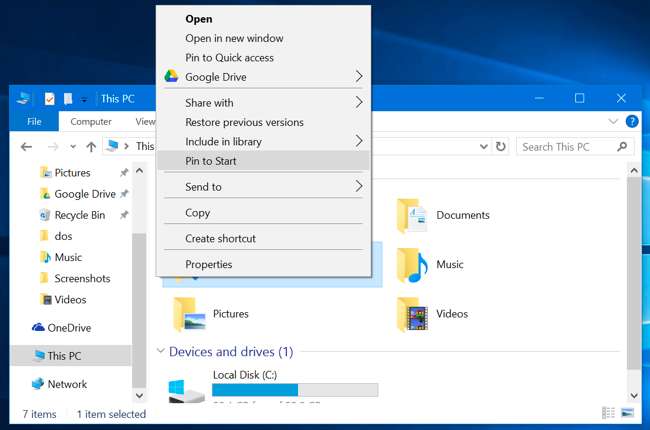
वेबसाइटें
सम्बंधित: विंडोज 10 पर माइक्रोसॉफ्ट एज के लिए 11 टिप्स और ट्रिक्स
Microsoft एज ब्राउज़र आप वेबसाइटों के लिए शॉर्टकट पिन करने की अनुमति देता है। एज ब्राउज़र खोलें और उस वेब पेज पर नेविगेट करें जिसे आप पिन करना चाहते हैं। मेनू बटन पर क्लिक करें और "इस पृष्ठ को प्रारंभ पर पिन करें" चुनें।
यदि वेबसाइट इसका समर्थन करती है, तो आपको एक लाइव टाइल भी दिखाई देगी। उदाहरण के लिए, एक समाचार वेबसाइट के लिए एक टाइल आपको उस साइट से नवीनतम सुर्खियाँ दिखा सकती है।
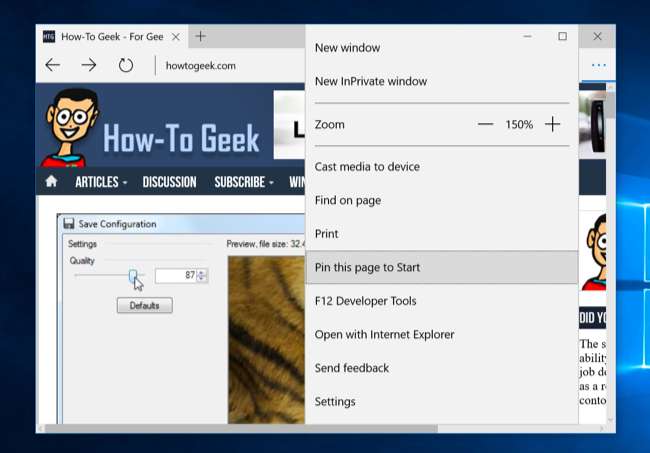
स्क्रीन सेट करना
आप सेटिंग ऐप में अलग-अलग स्क्रीन और कैटेगरी को पिन कर सकते हैं। ऐसा करने के लिए, सेटिंग ऐप खोलें - स्टार्ट मेनू खोलें और "सेटिंग" चुनें।
आइकन या श्रेणी को राइट-क्लिक करें (या लंबे समय से दबाएं) और "पिन टू स्टार्ट" चुनें। उदाहरण के लिए, आप इसका उपयोग विंडोज अपडेट स्क्रीन, या सेटिंग ऐप में किसी अन्य स्क्रीन पर एक त्वरित शॉर्टकट बनाने के लिए कर सकते हैं।
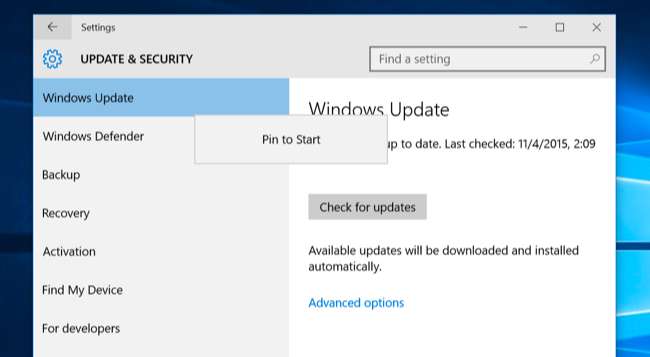
ईमेल फ़ोल्डर और खाते
आप अपने स्टार्ट मेनू में मेल ऐप से आइटम पिन कर सकते हैं। उदाहरण के लिए, यदि आपके पास कई खाते हैं, तो आप एक विशिष्ट खाते या दो के लिए एक शॉर्टकट पिन कर सकते हैं। यदि आप एक से अधिक फ़ोल्डर सेट करते हैं, तो आप किसी फ़ोल्डर में शॉर्टकट पिन कर सकते हैं।
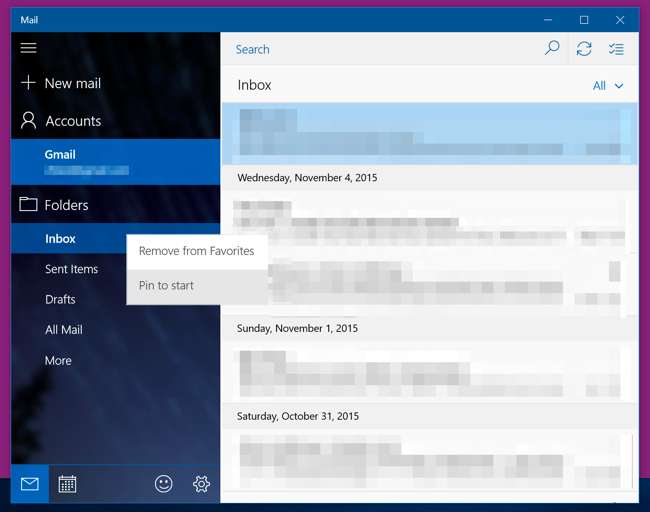
टिप्पणियाँ
OneNote ऐप आपको अपने नोटों के शॉर्टकट पिन करने देता है। पहले मुख्य OneNote इंटरफ़ेस के माध्यम से जाने के बिना अक्सर उपयोग किए जाने वाले नोटों को जल्दी से एक्सेस करने के लिए इसका उपयोग करें।
इसका उपयोग करने के लिए, विंडोज 10 के साथ शामिल OneNote ऐप खोलें। नोट पृष्ठ पर राइट-क्लिक करें या लंबे समय तक दबाएं और "पिन टू स्टार्ट" चुनें।
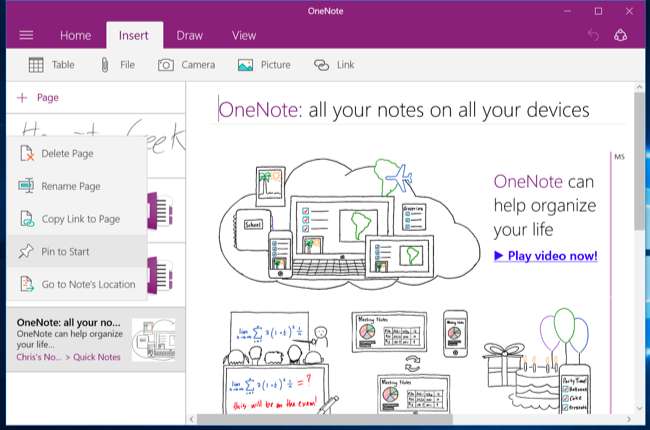
संपर्क
आप प्रारंभ मेनू में भी संपर्क पिन कर सकते हैं। विंडोज 10 के साथ शामिल "लोग" ऐप खोलें और एक संपर्क का पता लगाएं। उस संपर्क पर राइट-क्लिक करें या लंबी-प्रेस करें और अपनी स्टार्ट स्क्रीन पर संपर्क पिन करने के लिए "पिन टू स्टार्ट" चुनें।
टाइल उसी प्रोफ़ाइल छवि का उपयोग करेगी जो आपके संपर्कों में उस व्यक्ति की है।

एक टाइल हटाने के लिए, इसे राइट-क्लिक करें और "स्टार्ट से अनपिन करें" चुनें या इसे लंबे समय तक दबाएं और "अनपिन" आइकन पर टैप करें। आप टाइल के आकार को बदलने और लाइव टाइल कार्यक्षमता को अक्षम करने के लिए राइट-क्लिक या लॉन्ग-प्रेस मेनू में विकल्पों का उपयोग कर सकते हैं।
आप अपने स्टार्ट मेन्यू या स्टार्ट स्क्रीन पर कहीं भी टाइल्स को फिर से व्यवस्थित करने के लिए स्वतंत्र हैं, उन्हें चारों ओर से खींचकर और उन्हें समूहों में व्यवस्थित करके। एक टाइल को स्थानांतरित करने के लिए, इसे बाईं ओर क्लिक करें और इसे खींचें या लंबे समय तक दबाएं और इसे खींचें।
अन्य एप्लिकेशन भविष्य में स्टार्ट मेनू में अधिक प्रकार की सामग्री को पिन करने का समर्थन कर सकते हैं।







